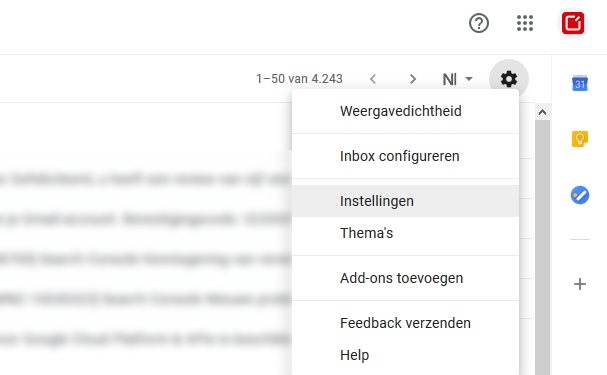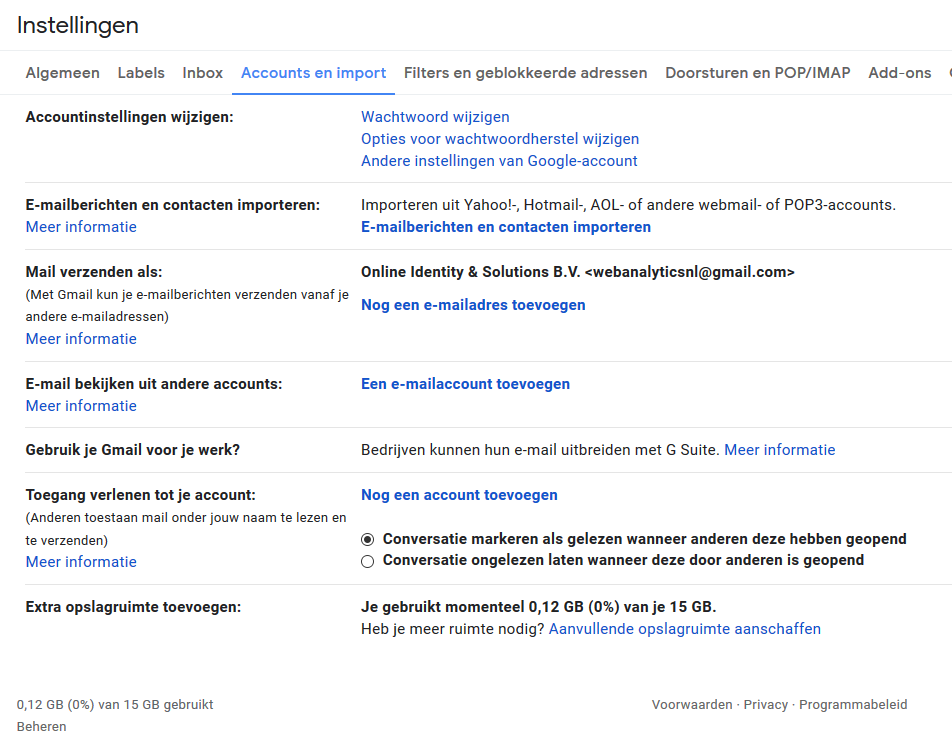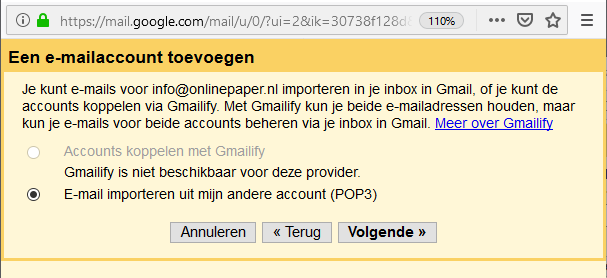Stap 1 - Log in bij Gmail en ga naar InstellingenLog in bij uw Gmail account
Klik op het tandwielicoon in de rechterbovenhoek.
Selecteer Instellingen in het dropdownmenu.
Stap 2 - Voeg een e-mailaccount toeKlik op Accounts en Import in het menu boven in de pagina.
Klik op Een e-mailaccount toevoegen.
Stap 3 - Voer uw e-mailadres inVul het e-mailadres in dat u wilt instellen bij Gmail
Klik Volgende.
Stap 4- Bevestig dat u e-mail wenst op te halen met POPSelecteer "E-mail importeren uit mijn andere account".
Klik Volgende.
Stap 5 - Voer de POP gegevens inGebruik de volgende instellingen voor de inkomende e-mail:
Gebruikersnaam: uw e-mailadres
Wachtwoord: het wachtwoord dat u gebruikt om in te loggen via Webmail (
webmail.zentic.io)
POP-server: pop.emailpnl.com
Poort: 995
Vink de optie om een kopie op de server achter te laten
niet aan.
Vink de optie aan om SSL te gebruiken.
Klik op Account toevoegen om verder te gaan.
Stap 6 - Bevestig dat u e-mails wilt verzenden via Gmail.U kunt nu e-mails ontvangen van uw e-mailadres in Gmail. De volgende stap is om de uitgaande instellingen in te stellen, zodat u tevens e-mails kunt verzenden via Gmail.
Selecteer "Ja, ik wil e-mail kunnen verzenden..."
Klik op Volgende.
Stap 7 - Vul de naam van de verzender inVul de naam in die moet worden weergegeven als afzender.
Klik op Volgende stap.
Tip: Als uw Gmail-adres uw primaire adres is en uw andere e-mailadres alleen voor het ontvangen van e-mails is, kunt u het vakje "Beschouwen als alias" aanvinken. Indien u vanuit het mailadres wil mailen (meestal het geval) mag dit vinkje uit. Wij raden aan om het uit te laten.
Stap 8 - Vul de SMTP gegevens inGebruik de volgende instellingen voor uitgaande e-mail:
SMTP-server: smtp.emailpnl.com
Gebruikersnaam: uw e-mailadres
Wachtwoord: het wachtwoord dat u gebruikt om in te loggen via Webmail (
webmail.zentic.io)
Poort: 587
Beveiligde verbinding: TLS
Klik op Account toevoegen om verder te gaan.
Stap 9 - Open de bevestigingsmail van GmailEen e-mail van Gmail met een bevestigingscode is nu verzonden.
Log in via Webmail (
webmail.zentic.io) met uw accountgegevens.
Open de e-mail "Gmail bevestiging - Mail verzenden als..."
Kopieer de bevestigingscode in de e-mail.
Stap 10 - Voer de bevestigingscode inPlak de code in het hiervoor bestemde vak en klik op Controleren.
Stap 11 - Bevestig uw gegevensUw e-mailadres is nu ingesteld. U kunt nu zowel e-mails versturen als ontvangen in Gmail. Controleer uw instellingen om na te gaan of deze zijn ingesteld volgens uw voorkeuren.